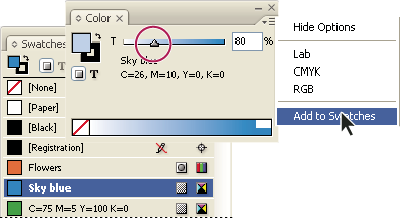スウォッチパネルでカラースウォッチを選択します。
- InDesign ユーザーガイド
- InDesign とは
- InDesign の概要
- ワークスペース
- 生成 AI(中国本土ではご利用いただけません)
- InDesign の概要
- ドキュメントの作成とレイアウト
- ドキュメントとページ
- グリッド
- フレックスレイアウト
- レイアウト補助
- コンテンツの追加
- テキスト
- テキスト編集
- テキストの書式設定
- レビューテキスト
- スペルチェックと言語の辞書
- 参照を追加
- スタイル
- 表
- インタラクティブ機能
- グラフィック
- カラーと透明度
- 検索と置換
- 共有
- 書き出し、読み込み、および公開
- 配置、書き出しおよび公開
- Publish Online
- Publish Online ダッシュボード
- Firefly アセットを配置する
- グラフィックのコピーと挿入
- Adobe Express に書き出し
- EPUB へのコンテンツの書き出し
- インデックスのアクセシビリティ向上
- テキストサイズ変更オプションの調整
- アクセシブルな用語集を作成
- ARIA ロールとラベルのサポート
- Adobe PDF オプション
- HTML5 への書き出し
- HTML(レガシー)へのコンテンツの書き出し
- Adobe PDF への書き出し
- JPEG または PNG 形式での書き出し
- SVG ファイルの読み込み
- サポートされるファイル形式
- ユーザー設定の書き出しと読み込み
- プリント
- 配置、書き出しおよび公開
- InDesign の拡張
- トラブルシューティング
濃淡について
濃淡は、カラーの網かけに当たるものです。特色印刷版で濃淡を付けると、1 枚の版の中でカラーに変化を持たせることができ、特色インキを追加するコストを費やさずにすみます。また、プロセスカラーを明るくした色をすばやく作成することもできますが、プロセスカラーの印刷コストが低減されるわけではありません。濃淡を付けていないカラーと同様、濃淡に名前を付けてスウォッチパネルに保存しておけば、その濃淡スウォッチを使用したオブジェクトのカラーを簡単に編集できるようになります。


特色の濃淡は、特色と同じ印刷版に印刷されます。プロセスカラーの濃淡は、CMYK の各プロセスインキに濃淡パーセンテージを掛けた値になります。例えば、C10 M20 Y40 K10 の 80 %の濃淡は C8 M16 Y32 K8 になります。
カラーと濃淡はリンクしており、スウォッチ(ベースカラースウォッチ)を編集すると、そのスウォッチの濃淡を使用しているすべてのオブジェクトが更新されます。スウォッチパネルメニューの「スウォッチ設定」で、登録した濃淡スウォッチのベースカラースウォッチを編集することができます。これにより、ベースカラースウォッチとそのスウォッチに基づいて作成した他の濃淡も自動的に更新されます。
Adobe Creative Suite 3 では濃淡は 0 %から 100 %の範囲で指定できます。数値が小さいほどカラーが明るくなります。
濃淡の作成と編集
個々のオブジェクトの濃淡を調整することも可能ですが、スウォッチパネルまたはカラーパネルの濃淡スライダーを使用して濃淡を作成することもできます。濃度の値は 0 ~ 100 %の範囲で指定できます。数値が小さいほどカラーが明るくなります。
カラーと濃淡はリンクしており、スウォッチ(ベースカラースウォッチ)を編集すると、そのスウォッチの濃淡を使用しているすべてのオブジェクトが更新されます。スウォッチパネルメニューの「スウォッチ設定」で、登録した濃淡スウォッチのベースカラースウォッチを編集することができます。これにより、ベースカラースウォッチとそのスウォッチに基づいて作成した他の濃淡も自動的に更新されます。
スウォッチパネルを使用した濃淡スウォッチの作成
-
-
「濃淡」ボックスの右にある三角形を選択します。
-
濃淡スライダーをドラッグし、スウォッチパネルの新規スウォッチボタン
 をクリックするか、スウォッチパネルメニューから「新規濃淡スウォッチ」を選択します。
をクリックするか、スウォッチパネルメニューから「新規濃淡スウォッチ」を選択します。
スウォッチパネルに、ベースカラースウォッチ名および濃淡パーセンテージと共に濃淡が設定されたスウォッチが表示されます。
カラーパネルを使用した濃淡スウォッチの作成
-
スウォッチパネルでスウォッチを選択します。
-
カラーパネルで濃淡スライダーをドラッグするか、%ボックスに濃淡値を入力します。
-
カラーパネルメニューから「スウォッチに追加」を選択します。

濃淡スライダーをドラッグし、「スウォッチへ追加」をクリックします。 
濃淡スライダーをドラッグし、「スウォッチへ追加」をクリックします。
名称未設定の濃淡の作成
-
スウォッチパネルで、塗りボックスまたは線ボックスを選択します。
-
濃淡スライダーをドラッグするか、「濃淡」ボックスに濃淡値を入力します。
濃淡スウォッチまたはベースカラースウォッチの編集
-
スウォッチパネルで濃淡スウォッチまたはベースカラースウォッチをダブルクリックします。
-
次のいずれかの操作を行い、「OK」をクリックします。
濃淡を編集するには、「濃淡」値を変更します。これにより、その濃淡スウォッチを使用しているすべてのオブジェクトが更新されます。
濃淡のベースカラースウォッチを編集するには、「カラーモード」または「カラーモード」値を変更します。これにより、同じベースカラースウォッチに基づいている他のすべての濃淡も更新されます。